Máscara que va y viene
Creación del texto
1. Abrir documento nuevo y renombrar la capa actual como texto.
2. Seleccionar la herramienta texto y en el centro de la escena escribe la frase CURSO DE FLASH con una fuente de que quieras y un tamaño aproximado de 60.
3. Seleccionar el fotograma 60 y pulsar F5 para validar los 60 fotogramas y forzar la permanencia del texto durante toda la duración de la película.
Creación del círculo
4. Insertar una nueva capa y asignar el nombre de Círculo
5. Arrastrar la nueva capa para que quede por debajo de la capa Texto
6. En esta nueva capa, dibujar un círculo sin contorno y con un diámetro suficiente como para cubrir la altura del texto escrito.
7. Situar el círculo fuera de la escena por la parte izquierda y en la misma horizontal que el texto.
8. Con el primer fotograma de esta capa seleccionado, crea una interpolación de movimiento.
9. Seleccionar el fotograma 30 de la capa circulo y pulsa F6 para crear ahí un fotograma clave.
10. Con los cursores, arrastre el círculo horizontalmente hasta situarlo fuera de la escena en la parte derecha y en la misma horizontal que el texto.
11. Con el panel de Propiedades, cambiar la tinta del último círculo a amarillo y el del primero a azul,. Eso provocará que el círculo vaya cambiando de color al mismo tiempo que se desplaza.
12. Seleccionar ahora el último fotograma de la capa círculo y pulsa F6 para crear otro fotograma clave.
13. Con los cursores arrastrar el círculo hasta la posición en que comenzó el recorrido, es decir, en la parte izquierda fuera de la escena. Eso hará que el círculo vaya y vuelva una vez durante la duración de la animación.
14. Si lo deseas, puedes intercalar más fotogramas clave en medio de las dos interpolaciones para provocar más cambios de color al círculo mientras se mueve..
Creación de la máscara.
Ahora se trata de crear la máscara para que sólo se vea el texto que quepa dentro del círculo. Dependiendo de lo que se enmascare, se producirá un efecto u otro. Primero vamos a enmascarar el círculo, con lo cual, éste actuará como un agujero y al reproducirse la acción, el texto aparecerá de color negro según se va desplazando el círculo.
15. Arrastra la capa círculo hacia arriba para que quede por encima de la capa texto.
16. Hacer clic con el botón derecho sobre la capa círculo y seleccionar la opción Máscara
17. Si no se han bloqueado automáticamente, bloquear las dos capas para activar el enmascarado.
18. Hacer clic con el botón derecho sobre la capa texto y activar la opción Máscara. Eso provocará el enmascaramiento de la capa texto y vinculará a ésta la capa círculo.
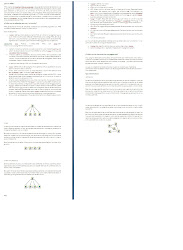


No hay comentarios:
Publicar un comentario